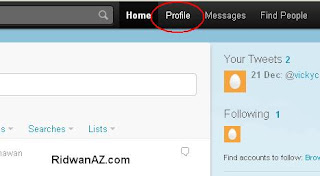1.Buka dulu www.wordpress.com.
2.Lalu,Klik Get started here.
3.Isi Semua Data yang masih kosong.
4.Sehabis itu kamu klik Get Started.Untuk selama 1 tahun kamu harus membayar dengan $.
5.Abis itu kamu disuruh untuk mengisi data2 lagi.kali ini untuk Judul WordPress mu dan Untuk Login mu.
6.Abis itu kamu klik Tombol Selesai yang ada dibawah.
Selesai dech.
Gampang baget kan? mudah2 ente bisa share yang perlu2 lagi.
Selasa, 31 Januari 2012
Senin, 30 Januari 2012
Cara Menambahkan Jam Pada Blog Sendiri
Ingin Memperbagus Blog's dengan menambahkan jam? caranya sangat ngampang sekali.kali ini ane akan ngasih tau gmn caranya.Check It Up Gan.
1.Masuk ke Account Blog.
2.Klik "Desain".
3.Klik Tambah Gagdet.
4.Abiss itu buka Tab yang baru,Tulis Addres di bar dengan kata kunci www.clocklink.com.
5.Abiss itu Pilih dulu jam Sesuka kamu.
6.Abis kamu sudah menemukan Jam yang disukai.klik Tombol yang bertulisan dibawah contoh gambar
7.Copy Kode Link tersebut.Eits,untuk bagian Indonesia Barat,Pilih yang GM:+07.00,Truss Copy Kodenya.
8.Abis itu jika Codenya Udah di Copy,Masukin ke tempat gagdet.dan pilih HTML/Java Script.
Selesai deh.
Gampang baget dan simple kan? kalo ente mw tau gmn cara nambahin begini begitu,Koment aja.Mudah2an Ane bisa memberikan Tipsnya.
1.Masuk ke Account Blog.
2.Klik "Desain".
3.Klik Tambah Gagdet.
4.Abiss itu buka Tab yang baru,Tulis Addres di bar dengan kata kunci www.clocklink.com.
5.Abiss itu Pilih dulu jam Sesuka kamu.
6.Abis kamu sudah menemukan Jam yang disukai.klik Tombol yang bertulisan dibawah contoh gambar
7.Copy Kode Link tersebut.Eits,untuk bagian Indonesia Barat,Pilih yang GM:+07.00,Truss Copy Kodenya.
8.Abis itu jika Codenya Udah di Copy,Masukin ke tempat gagdet.dan pilih HTML/Java Script.
Selesai deh.
Gampang baget dan simple kan? kalo ente mw tau gmn cara nambahin begini begitu,Koment aja.Mudah2an Ane bisa memberikan Tipsnya.
Minggu, 29 Januari 2012
Cara Memasak Indomie Kuah
Hahaha.baru kali ini ane share cara masak mie.tapi kagak apa-apalah.sekali-sekali ajha.hehe.tanpa basa-basi lagi,ane akan berikan tipsnya.gini ni caranya:
1.Buka Bungkusan Indomie.
2.Siapkan terlebih dahulu satu buah Mangkok.
3.Abis itu,buka Bumbu yang Indomie udah kasih.
4.Bagi yang kagak suka pedes, kagak usah buka bagian samel saos sama Sambel bagian bumbu.kalo bagi yang suka pedes,lakuin ajha yang kayak di atas.truss masukin ke mangkok.
5.Abis itu Ambil panci,lalu isi dengan air Keran (Khusus harus yang bersih.)
6.Taruh panci ke atas Kompor.abis itu nyalain api untuk manasin air.
7.Kalo ente udah merasa airnya udah panas,masukin Indomie yang keras.
8.Tunggu sampai Kurang Lebih Minimal 3 menit lha.untuk matengin indomienya.
9.Kalo udah sampai 3 menit,angkat pancinya.Eits,tapi sebelum angkat pancinya Matiin dulu Kompornya.
10.Abis itu air mentah yang dari keran itu disisihkan.Indomienya sih kagak usah.
11.Abis itu taruh indomie kedalam mangkok.
12.Untuk buat kuahnya,masukin air untuk minum kedalam mangkok.jangan terlalu banyak dan jangan terlalu sedikit.
Selesai deh.
Gampang kan?ente bisa share ni tips ke temen2 ente bagi yang Pemula Masak Indomie.Mudah2an ente Berhasil.Amin.^_^
1.Buka Bungkusan Indomie.
2.Siapkan terlebih dahulu satu buah Mangkok.
3.Abis itu,buka Bumbu yang Indomie udah kasih.
4.Bagi yang kagak suka pedes, kagak usah buka bagian samel saos sama Sambel bagian bumbu.kalo bagi yang suka pedes,lakuin ajha yang kayak di atas.truss masukin ke mangkok.
5.Abis itu Ambil panci,lalu isi dengan air Keran (Khusus harus yang bersih.)
6.Taruh panci ke atas Kompor.abis itu nyalain api untuk manasin air.
7.Kalo ente udah merasa airnya udah panas,masukin Indomie yang keras.
8.Tunggu sampai Kurang Lebih Minimal 3 menit lha.untuk matengin indomienya.
9.Kalo udah sampai 3 menit,angkat pancinya.Eits,tapi sebelum angkat pancinya Matiin dulu Kompornya.
10.Abis itu air mentah yang dari keran itu disisihkan.Indomienya sih kagak usah.
11.Abis itu taruh indomie kedalam mangkok.
12.Untuk buat kuahnya,masukin air untuk minum kedalam mangkok.jangan terlalu banyak dan jangan terlalu sedikit.
Selesai deh.
Gampang kan?ente bisa share ni tips ke temen2 ente bagi yang Pemula Masak Indomie.Mudah2an ente Berhasil.Amin.^_^
Cara Bermain Slot Di Ameba
Nah,kali ini ane akan share cara main Slot di ameba.mw tw cara?liat aja ni Tips!
1.Masuk ke Ameba
2.Tunggu sampai loadnya abis.
3.Abis itu ente klik travel.
4.Abis itu Ente Klik Lagi Games.
5.Abis itu ente arahkan mata menuju yang Ada Bacaan Las Vegas,Abis itu ente klik pada bagian Slot.
6.Tunggu Prosesnya ampe selesai.
7.Lalu ente ke tempat Pemain Slot.
8.Ente bayar tuh buat permainan pake C$.Terserah mw berapa ajha.tapi Tergantung C$ nte ndiri.
9.Abis itu ente klik 1 Credit sama 3 Lines.
1 Credit:
Gunanya untuk ngambil atau ngurangin C$ ente satu nomor doang.dan masih banyak yang tersisa C$ ente.dari pada ente pilih 5 Credit.Ngurangin C$ ente 5%.Lumayan Banyak.
3 Lines:
Gunanya untuk menampilkan kita menggunakan Lines untuk menandakan bahwa ente menang berapa nomor.ente bisa liat ente menang berapa nomor di bawah Layar slot yang tulisannya"Win".abis itu kalo ente mw main lagi tinggal klik aja "Play Costum".
Selesai deh.
Gampang kan caranya?ente boleh share ni tips ke temen ente.muah2 ente bisa dapet Barang berharga buat di pajang untuk Room ente.mudah2an ente bisa jadi Master Slot.Amin.^_^
1.Masuk ke Ameba
2.Tunggu sampai loadnya abis.
3.Abis itu ente klik travel.
4.Abis itu Ente Klik Lagi Games.
5.Abis itu ente arahkan mata menuju yang Ada Bacaan Las Vegas,Abis itu ente klik pada bagian Slot.
6.Tunggu Prosesnya ampe selesai.
7.Lalu ente ke tempat Pemain Slot.
8.Ente bayar tuh buat permainan pake C$.Terserah mw berapa ajha.tapi Tergantung C$ nte ndiri.
9.Abis itu ente klik 1 Credit sama 3 Lines.
1 Credit:
Gunanya untuk ngambil atau ngurangin C$ ente satu nomor doang.dan masih banyak yang tersisa C$ ente.dari pada ente pilih 5 Credit.Ngurangin C$ ente 5%.Lumayan Banyak.
3 Lines:
Gunanya untuk menampilkan kita menggunakan Lines untuk menandakan bahwa ente menang berapa nomor.ente bisa liat ente menang berapa nomor di bawah Layar slot yang tulisannya"Win".abis itu kalo ente mw main lagi tinggal klik aja "Play Costum".
Selesai deh.
Gampang kan caranya?ente boleh share ni tips ke temen ente.muah2 ente bisa dapet Barang berharga buat di pajang untuk Room ente.mudah2an ente bisa jadi Master Slot.Amin.^_^
Cara Bermain Roulette Di Ameba Pico
Cara nya sangat ngampang baget.kalo ente mw tw caranya,check aja ni Tips!:
1.Masuk Ke Ameba.
2.Tunggu sampai Loadnya selesai.
3. klik Travel.
4.lalu ente klik Game.
5. abis itu kan ada bacaan Las Vegas,ente klik yang bagian Roulette.
6.Tunggu ampe loadnya selesai.
7.Abis itu ente ke bangku pemain Roulette.
8.bayar pake C$ untuk main.terserah mw seberapa banyak.tapi tergantung C$ ente ndiri.
9.Abis itu main Roulettenya,sebelum Waktu Bet abis,ente Bet pada Kolom yang udah di sediakan.
10.Tunggu ampe Roulettenya berputar dan Time Betnya abis.
Abis itu main deh.
Gampang kan?ente share aja untuk ke temen ente.agar bisa main Roulette dan mudah2an bisa jadi Master Roulette.Amin. ^_^
1.Masuk Ke Ameba.
2.Tunggu sampai Loadnya selesai.
3. klik Travel.
4.lalu ente klik Game.
5. abis itu kan ada bacaan Las Vegas,ente klik yang bagian Roulette.
6.Tunggu ampe loadnya selesai.
7.Abis itu ente ke bangku pemain Roulette.
8.bayar pake C$ untuk main.terserah mw seberapa banyak.tapi tergantung C$ ente ndiri.
9.Abis itu main Roulettenya,sebelum Waktu Bet abis,ente Bet pada Kolom yang udah di sediakan.
10.Tunggu ampe Roulettenya berputar dan Time Betnya abis.
Abis itu main deh.
Gampang kan?ente share aja untuk ke temen ente.agar bisa main Roulette dan mudah2an bisa jadi Master Roulette.Amin. ^_^
Cara Mengganti Template Blog's
Caranya sangat mudah sekali.jika kamu ingin mengetahuinya,tinggal Check aja nie Tips!:
1.Masuk ke Account Blog mu.
2.Lalu klik "Desain"
3.Setelah itu klik Edit Template.
3.Tunggu sampai Loadnya selesai.
4.Abis itu Pilih Template macam apa yang kamu ingin di Ganti.
5.Setelah udah ketemu Pilihannya,klik Terapkan di blog.
6.Abis itu jangan di close dulu Tab nya,klik "Lihat Blog".
Selesai deh.
1.Masuk ke Account Blog mu.
2.Lalu klik "Desain"
3.Setelah itu klik Edit Template.
3.Tunggu sampai Loadnya selesai.
4.Abis itu Pilih Template macam apa yang kamu ingin di Ganti.
5.Setelah udah ketemu Pilihannya,klik Terapkan di blog.
6.Abis itu jangan di close dulu Tab nya,klik "Lihat Blog".
Selesai deh.
Sabtu, 28 Januari 2012
Cara Membuat Daftar Isi Di Blog's
Berikut ini langkah-langkahnya :
1. Masuk ke account blogger anda
2. Pilih tata letak/layout
3. Pilih tambah gadget
4. Pilih HTML/javascript.
5. Beri Judul Dafar isi atau judul sesuai dengan keinginan sobat
5. Kopas kode di bawah ini
Yang tulisan namablog.blogspot.com itu bisa kalian ganti dengan Link Blog's kalian.
Yang Tulisan Width:430px itu adalah ketentuan untuk melebarkan Daftar isi.kamu bisa mengganti nomor itu dengan sesuai dengan Template Blog's Mu.
Yang Tulisan Heigth:120px itu ada ketentuan untuk memanjangkan Daftar Isi.Kamu bisa mengganti nomor itu dengan sesuai Template Blog's mu.
Kemudian Save.
Kemudian Cara Kedua akan saya bahas untuk Memperbarui Data untuk Daftar isi.Berikut Lngkahnya seperti ini:
1. Masuk ke account blogger anda
2. Pilih New post
3. Pilih Edit HTML pada kanan atas halaman tersebut
4. Beri Judul postingan tersebut dengan Daftar Isi, atau judul apapun sesuai keinginan sobat.
5. Copy paste script berikut ini :
http://alamatblog.blogspot.com : Ganti dengan alamat Blog's Kamu sendiri.
Lalu save.
1. Masuk ke account blogger anda
2. Pilih tata letak/layout
3. Pilih tambah gadget
4. Pilih HTML/javascript.
5. Beri Judul Dafar isi atau judul sesuai dengan keinginan sobat
5. Kopas kode di bawah ini
Yang tulisan namablog.blogspot.com itu bisa kalian ganti dengan Link Blog's kalian.
Yang Tulisan Width:430px itu adalah ketentuan untuk melebarkan Daftar isi.kamu bisa mengganti nomor itu dengan sesuai dengan Template Blog's Mu.
Yang Tulisan Heigth:120px itu ada ketentuan untuk memanjangkan Daftar Isi.Kamu bisa mengganti nomor itu dengan sesuai Template Blog's mu.
Kemudian Save.
Kemudian Cara Kedua akan saya bahas untuk Memperbarui Data untuk Daftar isi.Berikut Lngkahnya seperti ini:
1. Masuk ke account blogger anda
2. Pilih New post
3. Pilih Edit HTML pada kanan atas halaman tersebut
4. Beri Judul postingan tersebut dengan Daftar Isi, atau judul apapun sesuai keinginan sobat.
5. Copy paste script berikut ini :
http://alamatblog.blogspot.com : Ganti dengan alamat Blog's Kamu sendiri.
Lalu save.
Jumat, 27 Januari 2012
Cara FullVersion Plants vs. Zombies
Caranya sangat gampang sekali gan.gini caranya:
Sesudah di Download Pvs.Zombies nya. lo gan tinggal cut aja tuh.jadi deh FullVersion!!
Sesudah di Download Pvs.Zombies nya. lo gan tinggal cut aja tuh.jadi deh FullVersion!!
Selasa, 24 Januari 2012
Cara Bermain BlackJack Di Ameba Pico
Mau Tau cara main BlackJack di Ameba? Gini Caranya:
Pertama,Klik Travel Lalu klik Game.Silakan Anda pergi ke Las Vegas dengan menge-klik Permainan Yg ada bacaan BlackJack. Lalu tunggu Loadingnya sampai selesai. lalu Pergi ke bangku Black jack yg masih kosong atau tinggal tersisa Satu-dua. Ajak Orang lain untuk bergabung agar permainan Lebih seru.lalu kamu harus Membayar dengan C$ untuk satu permainan. dan seperti ini tampilannya:
Cara:
1.Kamu harus Bet dulu atau meembeli Chip untuk biaya perminan. ada tiga macam pembayaran Chip yaitu.
C$50
C$250
Bahkan sampai Lebih.
2.Bandar akan membagikan kartu satu persatu.Untuk kartu yang didapat saat bermain.
dan kartu yg harus kita dapat kan ada 21.maksudnya seperti ini:
AS: 1 atau 11
2=2
3=3
4=4
5=5
6=6
7=7
8=8
9=9
10=10
J=10
Q=10
K=10
Nah,sekarang kita lihat contoh permainan seperti di bawah ini:
ada tanda2 jika kita mendapatkan BlackJack.seperti ini tanda2nya:
A Dengan 10
J dengan A
Q dengan A
K dengan A
SPLIT:
jika kartu yang kita dapatkan sama.misal nya kartu 7 dengan 7.kita akan mendapatkan split dengan kegunaan mendapatkan 2 kesempatan untuk bermain.
BUST:
itu adalah banyak yg dialami orang jika bermain BlackJack di ameba.seperti saya.BUST adalah kartu yang didapatkan tidak cocok dengan kartu yg lainnya.atau juga karena kebanyakaan meng-HIT.agar tidak mendapatkan BUST.klik Stand agar lebih aman.
Double Down:
Ini dapat diterima jika kiat mendapatkan kartu yang nilainya tidak kurang dan tidak lebih,Jika kita memilih ini berarti kita juga Menghasilkan untuk menambah jumlah BET sebesar 100%.jika kita memilih ini.kita juga mengandalkan kartu ketiga yang keluar.anda sangat beruntung jika mendapatkan ini.^_^
SURRENDER:
Ini dipastikan untuk menyerah dalam permainan BalckJack.dan juga bisa dinyatakan kalah sebelum selesai.tapi Credit di kembalikan dari setengah BET yang kita pasang.
Mungkin dasarnya itu saja . terimakasih untuk membaca Tips2 ini. dan...
SELAMAT BERMAIN!!!
Minggu, 22 Januari 2012
Cara Mengganti Cursor Di PC
Bosan Dengan Cursor standar saja seperti gambar panah dan jam pasir?
Saatnya mengganti Cursor sesukamu.
Pertama:
Kursor (cursors) adalah pointer yang biasa digunakan mouse. Jenisnya ada 2, ada yang statis dan ada yang animasi. Yang statis atau gambar tak bergerak biasanya ber extensi .cur sedangkan yang animasi atau gambar bergerak biasanya ber extensi .ani
dari pengertian diatas, tentukan apa yang kita inginkan. lalu carilah diinternet dengan menggunakan google. cari aja dengan kata kunci free cursors.
Atau bisa juga di download di link ini cursors.zip
Kedua:
Setelah diunduh (download), tempatkan semua filenya di folder cursors "C:\Windows\cursors".
Akan Menjadi:
Ketiga:
Pilih Start > Control Panel > Mouse > Pointers
Tentukan cursor mana yang akan diganti lalu klik Browse.
Lalu klik Apply.
Selesai.
Saatnya mengganti Cursor sesukamu.
Pertama:
Kursor (cursors) adalah pointer yang biasa digunakan mouse. Jenisnya ada 2, ada yang statis dan ada yang animasi. Yang statis atau gambar tak bergerak biasanya ber extensi .cur sedangkan yang animasi atau gambar bergerak biasanya ber extensi .ani
dari pengertian diatas, tentukan apa yang kita inginkan. lalu carilah diinternet dengan menggunakan google. cari aja dengan kata kunci free cursors.
Atau bisa juga di download di link ini cursors.zip
Kedua:
Setelah diunduh (download), tempatkan semua filenya di folder cursors "C:\Windows\cursors".
Akan Menjadi:
Ketiga:
Pilih Start > Control Panel > Mouse > Pointers
Tentukan cursor mana yang akan diganti lalu klik Browse.
Lalu klik Apply.
Selesai.
Sabtu, 21 Januari 2012
Info Pet Hachibi
"Tailed Beast Pet Hachibi" untuk setiap pembelian 2200,7500, Paket Lambang. Peliharaan berikut Keterampilan Hachibi.
Level 1 : Serangan Normal
Level 5: Petir Bola Gelap ( Mengurangi menghindari musuh sebesar 5% dan 2 kali gilirannya)
Level 10: Perusak Gigitian ( Menyebabkan strum 1kali gilirannya)
Level 15: Raido Armor ( Menambah kerusakaan hewan peliharaan sebesar 100%, murah kritis 25%,Efek Samping: Yang di terima serangan =25%) (4 kali gilirannya)
Level 20: Rahasia: Petir DopelGagers Impluse: ( Mengurangi 10% HP musuh selama 2 kali gilirannya).
Level 30 : Rahasia : Gelomabang Petir Kabut( Resection 1x giliran)
Cheat Plant's VS. Zombies
Sebelumnya perhatikanlah Hal-hal Yang bisa di Cheat Plants Verseus Zombies:
[+] Infinite Sun = Mataharinya tidak ada matinya
[+] Money = Uang Tidak bisa Habis-Habis
[+] Tree Of The Wissdom = Pohon
1. Cheat Infinite Sun:
1. Download Game Plants vs Zombie di Popcap atau cari di google dengan keyword (Crak Plant's Vs.Zombie) Kebanyakan Game PopCap Berbayar dengan kartu ATM/Kredit Bank maka dari itu carilah Cara Hacking Popcap atau Cracknya.
2. Dowload Cheat Engine yang paling baru misalnya Cheat Egine Versi5.6,soalnya lebih Mantap.Untuk sekarang Cheat Engine yang terbaru adalah Cheat Engine v.5.6
3. Kalau sudah di Download,Kalau Sudah di Download,Install Keduanya.
4. Buka Plants vs. Zombies, Pada saat bermain Plants vs Zombies ada waktu 60 Menit atau tFree Trial.maka dari itu harus kita Crack supaya tidak Trial.
5. Crack Plants vs. Zombie dengan Crack yang sudah didownload tadi.
6. Jalankan Cheat Enginenya.
7. Setelah itu cobalah bermain dan lihat berapa Uang atau Matahari sobat, 50 bukan ??
8. Sekarang Masuk ke Cheat Engine 5.6 lalu pertama Open Process List,pilih Plants vs Zombie.exe, Setelah itu masukan angka 50, Lalu Frist Scan. (Pokoknya berapapun matahari yang kamu punya itulah yang di Scan).Jika sudah dapat angka nya, pindah ke Game.
9. Setelah itu usahakan uang atau matahari Berubah Sepenuhnya(terserah mau ditambah/dikurangi).
10. Balik lagi ke Cheat Engine,ketikkan berapa jumlah mataharimu sekarang,contoh 75,lalu klik Next Scan.
11. Jika sudah ketemu,ganti valuenya dengan angka yang sobat inginkan,missal 9999999.
12. Lalu Freeze agar tidak berkurang-kurang mataharinya.
13. Selesai deh Cheat Plants Vs. Zombies dengan menggunakan Cheat Engine.
14. Silahkan Main Game Sepuasmu.
II. Cheat Money Plants Vs. Zombies
1. Seperti biasa,Buka plants vs. zombies
2. Buka Cheat Engine 5.6/atau yang lebih tinggi misOpen Process List, pilih Plants vs. Zombie.exe
4. Pindah ke Game,lalu klik Shop.
5. Lihat berapa uang yang kamu punya.Pokoknya Tidak boleh nol.(0)
6. Pindah ke Cheat Engine lalu ketik berapa jumlah uang kamu lalu dibagi 10.Misal uang kamu 8500,ketik di cheat engine 850 lalu klik Scan.
7. Jika sudah di scan dan ternyata yang ketemu Cuma sedikit,berarti anda termasuk orang2 yang beruntung (hehehe)… jika hasil yang ketemu banyak sampai Ratusan bahkan Ribuan,coba belanjakan uang yang kamu punya di Shop tsb.(Intinya kurangin jumlah uangmu).
8. Ketik jumlah uang mu sekarang lalu dibagi 10,lalu scan.
9. Jika sudah ketemu ganti Value nya dengan berapa aja yang sobat inginkan.
10. Selesai deh… borong aja semua yang ada di shop tsb…(hehehe.)
III. Cheat Tree Of Wisdom Plants vs. Zombies
Tujuan dari penanaman Tree Of Wisdom adalah supaya kita bisa mengaktifkan beberapa cheat yang nanti akan saya berikan setelah ini,jadi sabar ea…
nahhhhh…cara ninggiin Tree Of Wisdom itu yang sedikit merepotkan.Pupuknya seharga 2500,untuk bisa mengaktifkan cheat,Tree Of Wisdom harus mencapai ketinggian 100-1000ft.Maka dari itu kita harus meng-cheat ketinggian nya supaya bisa langsung 1000ft atau bahkan lebih,terserah sobat saja.
Cek It. langsung aja kita Praktek Cheat Tree Of Wisdom Plants vs. Zombie.
1. Seperti biasa,Buka plants vs. zombies
2. Buka Cheat Engine nya juga.
3. Sekarang pindah ke Cheat Engine lalu pertama oOpen Process List,pilih Plants vs Zombie.exe
4. Pindah ke Game,lalu klik Zen Garden,lalu pergi ke Tree Of Wisdom.
5. Klik Shop lalu beli pupuknya,nggak usah banyak2 beli diatas 3 aja( misal nya:(4-5)
6. Balik ke Tree Of Wisdom.
7. Bolak balik lagi ke Cheat Engine ketik 1 lalu scan.
8. Balik ke Tree Of Wisdom lalu pupuk 1x saja.
9. Balik lagi ke Cheat Engine ketik 2 lalu scan.
10. Balik ke Tree Of Wisdom lalu pupuk 1x lagi.
11. Balik lagi ke Cheat Engine ketik 3 lalu scan.
12. Jika sudah dapat angkanya,ganti Value nya dengan berapa aja (Basing/terserah).Angka itulah yang akan menjadi tinggi dari pohon itu.
13. Selesai deh.
kalau cara diatas tidak bisa,coba cara berikut:
Misal kamu punya Tree Of Wisdom setinggi 52ft,coba ketik 52 di cheat engine,lalu first scan,pindah ke game lalu tinggikan lagi pohonmu menjadi 53ft,balik ke cheat engine lalu ketik 53 dan next scan setelah dapat angkanya,ganti value nya terserah sobat.
[+] Infinite Sun = Mataharinya tidak ada matinya
[+] Money = Uang Tidak bisa Habis-Habis
[+] Tree Of The Wissdom = Pohon
1. Cheat Infinite Sun:
1. Download Game Plants vs Zombie di Popcap atau cari di google dengan keyword (Crak Plant's Vs.Zombie) Kebanyakan Game PopCap Berbayar dengan kartu ATM/Kredit Bank maka dari itu carilah Cara Hacking Popcap atau Cracknya.
2. Dowload Cheat Engine yang paling baru misalnya Cheat Egine Versi5.6,soalnya lebih Mantap.Untuk sekarang Cheat Engine yang terbaru adalah Cheat Engine v.5.6
3. Kalau sudah di Download,Kalau Sudah di Download,Install Keduanya.
4. Buka Plants vs. Zombies, Pada saat bermain Plants vs Zombies ada waktu 60 Menit atau tFree Trial.maka dari itu harus kita Crack supaya tidak Trial.
5. Crack Plants vs. Zombie dengan Crack yang sudah didownload tadi.
6. Jalankan Cheat Enginenya.
7. Setelah itu cobalah bermain dan lihat berapa Uang atau Matahari sobat, 50 bukan ??
8. Sekarang Masuk ke Cheat Engine 5.6 lalu pertama Open Process List,pilih Plants vs Zombie.exe, Setelah itu masukan angka 50, Lalu Frist Scan. (Pokoknya berapapun matahari yang kamu punya itulah yang di Scan).Jika sudah dapat angka nya, pindah ke Game.
9. Setelah itu usahakan uang atau matahari Berubah Sepenuhnya(terserah mau ditambah/dikurangi).
10. Balik lagi ke Cheat Engine,ketikkan berapa jumlah mataharimu sekarang,contoh 75,lalu klik Next Scan.
11. Jika sudah ketemu,ganti valuenya dengan angka yang sobat inginkan,missal 9999999.
12. Lalu Freeze agar tidak berkurang-kurang mataharinya.
13. Selesai deh Cheat Plants Vs. Zombies dengan menggunakan Cheat Engine.
14. Silahkan Main Game Sepuasmu.
II. Cheat Money Plants Vs. Zombies
1. Seperti biasa,Buka plants vs. zombies
2. Buka Cheat Engine 5.6/atau yang lebih tinggi misOpen Process List, pilih Plants vs. Zombie.exe
4. Pindah ke Game,lalu klik Shop.
5. Lihat berapa uang yang kamu punya.Pokoknya Tidak boleh nol.(0)
6. Pindah ke Cheat Engine lalu ketik berapa jumlah uang kamu lalu dibagi 10.Misal uang kamu 8500,ketik di cheat engine 850 lalu klik Scan.
7. Jika sudah di scan dan ternyata yang ketemu Cuma sedikit,berarti anda termasuk orang2 yang beruntung (hehehe)… jika hasil yang ketemu banyak sampai Ratusan bahkan Ribuan,coba belanjakan uang yang kamu punya di Shop tsb.(Intinya kurangin jumlah uangmu).
8. Ketik jumlah uang mu sekarang lalu dibagi 10,lalu scan.
9. Jika sudah ketemu ganti Value nya dengan berapa aja yang sobat inginkan.
10. Selesai deh… borong aja semua yang ada di shop tsb…(hehehe.)
III. Cheat Tree Of Wisdom Plants vs. Zombies
Tujuan dari penanaman Tree Of Wisdom adalah supaya kita bisa mengaktifkan beberapa cheat yang nanti akan saya berikan setelah ini,jadi sabar ea…
nahhhhh…cara ninggiin Tree Of Wisdom itu yang sedikit merepotkan.Pupuknya seharga 2500,untuk bisa mengaktifkan cheat,Tree Of Wisdom harus mencapai ketinggian 100-1000ft.Maka dari itu kita harus meng-cheat ketinggian nya supaya bisa langsung 1000ft atau bahkan lebih,terserah sobat saja.
Cek It. langsung aja kita Praktek Cheat Tree Of Wisdom Plants vs. Zombie.
1. Seperti biasa,Buka plants vs. zombies
2. Buka Cheat Engine nya juga.
3. Sekarang pindah ke Cheat Engine lalu pertama oOpen Process List,pilih Plants vs Zombie.exe
4. Pindah ke Game,lalu klik Zen Garden,lalu pergi ke Tree Of Wisdom.
5. Klik Shop lalu beli pupuknya,nggak usah banyak2 beli diatas 3 aja( misal nya:(4-5)
6. Balik ke Tree Of Wisdom.
7. Bolak balik lagi ke Cheat Engine ketik 1 lalu scan.
8. Balik ke Tree Of Wisdom lalu pupuk 1x saja.
9. Balik lagi ke Cheat Engine ketik 2 lalu scan.
10. Balik ke Tree Of Wisdom lalu pupuk 1x lagi.
11. Balik lagi ke Cheat Engine ketik 3 lalu scan.
12. Jika sudah dapat angkanya,ganti Value nya dengan berapa aja (Basing/terserah).Angka itulah yang akan menjadi tinggi dari pohon itu.
13. Selesai deh.
kalau cara diatas tidak bisa,coba cara berikut:
Misal kamu punya Tree Of Wisdom setinggi 52ft,coba ketik 52 di cheat engine,lalu first scan,pindah ke game lalu tinggikan lagi pohonmu menjadi 53ft,balik ke cheat engine lalu ketik 53 dan next scan setelah dapat angkanya,ganti value nya terserah sobat.
Cheat Lost Saga 1 Hit Kill
Fitur:
[+]1 Hit Crusade
[+] Anti Staff
[+] Anti Laser
[+] Anti Shield
[+] Anti Bow
[+] Anti Mine
[+] Anti Hook
[+] Anti Blade
Tutor:
- Buka Los Saga(LS)
- Buka Cheat
- Los In Lost Saga(LS)
- Waktu Game Guard Muncul,Centangin Fitur Yang Di Inginkan.Langsung
Close Cheatnya!!
Credit:
GrandHigh
[+]1 Hit Crusade
[+] Anti Staff
[+] Anti Laser
[+] Anti Shield
[+] Anti Bow
[+] Anti Mine
[+] Anti Hook
[+] Anti Blade
Tutor:
- Buka Los Saga(LS)
- Buka Cheat
- Los In Lost Saga(LS)
- Waktu Game Guard Muncul,Centangin Fitur Yang Di Inginkan.Langsung
Close Cheatnya!!
Credit:
GrandHigh
Cheat Ninja Saga XP
Tool:
Cheat Egine
Silahkan anda ikuti toturialnya di bawah sini:
Toturial:
1. Buka Cheat Enggine
2. Buka Ninja Saga
3. Di Cheat Enggine ganti jadi Text
4. Dan misalkan kamu level 60, dilevel 60 exp nya ada 40.000
5. Scan di cheat Enggine 40.000
6. Ketemu satu adress ganti value itu menjadi 852820
7. Otomatis kamu level 60 dan 2 exp lagi naik level 61
8. nah sekrang lawan Hunting house lawan ape king
9. jika ingin cepat pakai 1 hit kill dan exp bertambah 1 exp
10.Nah, sekarang anda level 60 tinggal 1 exp lagi level 61
Ini Cheat Langka Boss.Cheat Asli Dari Indo.Tidak bisa di Banned oleh Ninja Saga.
Selamat Mencoba ya
NB:Blog Pejuang Hidup (Ramos Siahaan) meminta maaf maaf sebanyak2nya jika cheat ini tidak berlaku dan menyebabkan virus.
Cheat Egine
Silahkan anda ikuti toturialnya di bawah sini:
Toturial:
1. Buka Cheat Enggine
2. Buka Ninja Saga
3. Di Cheat Enggine ganti jadi Text
4. Dan misalkan kamu level 60, dilevel 60 exp nya ada 40.000
5. Scan di cheat Enggine 40.000
6. Ketemu satu adress ganti value itu menjadi 852820
7. Otomatis kamu level 60 dan 2 exp lagi naik level 61
8. nah sekrang lawan Hunting house lawan ape king
9. jika ingin cepat pakai 1 hit kill dan exp bertambah 1 exp
10.Nah, sekarang anda level 60 tinggal 1 exp lagi level 61
Ini Cheat Langka Boss.Cheat Asli Dari Indo.Tidak bisa di Banned oleh Ninja Saga.
Selamat Mencoba ya
NB:Blog Pejuang Hidup (Ramos Siahaan) meminta maaf maaf sebanyak2nya jika cheat ini tidak berlaku dan menyebabkan virus.
Cheat Ninja Saga One Hit Kill
Tool:
Cheat Egine 5.6.1
Tutorial:
[+] Buka Cheat Egine 5.6.1
[+] Buka NS (Ninja Saga) mu tapi jangan di mainkan/play dulu
[+] Cari web yang kamu pakai
[+] Pilih array of bytes
[+] Scan: 62 04 D3 24 64 A3 A2
[+] Ganti Value: 62 04 D3 24 64 A0 A2
[+] PLAY NS kamu
[+] Ke Hunting House
[+] Pilih Bossnya
[+] Kill/Atack boss dengan Kinjutsu/Jurus & Taijutsu Saja
Bisa Mendapatkan Damage sebesar 30000.
Selamat Mencoba ya
Cheat Egine 5.6.1
Tutorial:
[+] Buka Cheat Egine 5.6.1
[+] Buka NS (Ninja Saga) mu tapi jangan di mainkan/play dulu
[+] Cari web yang kamu pakai
[+] Pilih array of bytes
[+] Scan: 62 04 D3 24 64 A3 A2
[+] Ganti Value: 62 04 D3 24 64 A0 A2
[+] PLAY NS kamu
[+] Ke Hunting House
[+] Pilih Bossnya
[+] Kill/Atack boss dengan Kinjutsu/Jurus & Taijutsu Saja
Bisa Mendapatkan Damage sebesar 30000.
Selamat Mencoba ya
Cara Cheat Ninja Saga Gold Permanen Versi 2012
Tool:
1. Cheat Engine 6.0 [Download]
2. Browser (Mozilla direkomendasikan)
Cara:
1. pergi ninja saga kemudian bermain setiap jenis misi (jika tidak lolos misi lv13 pidana yang menulis karena sering mendapatkan kesembuhan gulungan / gulir chakra)
2. jika misalnya Anda mendapatkan penyembuhan item / chakra tidak gulir pada ok pertama ..
3. buka cheat engine
4. proces terbuka terus untuk memilih web browser yang anda gunakan
5. terus nilai typeya diganti teks
6. memindai item yang Anda bisa ya daftar barang itu
* Item1 (bom asap) * item2 (penyembuhan lvl gulir 1)
* Item3 (chakra gulir lvl 1) * item4 (penyembuhan lvl gulir 3)
* Item5 (chakra gulir lvl 3) * item6 (penyembuhan lvl gulir 6)
* Item7 (chakra gulir lvl 6) * item8 (penyembuhan lvl gulir 9)
* Item9 (chakra gulir lvl 9) * item10 (chakra gulir lvl 12)
* Item11 (penyembuhan gulir lvl 12) * item12 (penyembuhan gulir lvl 15)
* Item13 (chakra gulir lvl 15) * item14 (penyembuhan gulir lvl 20)
* Item15 (chakra gulir lvl 20) * item16 (khusus Rune gulungan)
* Item17 (penyembuhan gulir lvl 25) * item18 (chakra gulir lvl 25)
* Item19 (penyembuhan gulir lvl 30) * item20 (chakra gulir lvl 30)
* Item21 (penyembuhan gulir lvl 35) * item22 (chakra gulir lvl 35)
* Item23 (penyembuhan gulir lvl 40) * item24 (chakra gulir lvl 40)
7. misalnya menulis gulir chakra Anda mendapatkan lvl 12 Anda tinggal di CEnya wrote: item10
8. terus scan alamat sehingga Anda mendapatkan valuenya diganti wpn155
9. Setelah misinya selesai, refresh permainan
10. terus melihat di gigi.
1. Cheat Engine 6.0 [Download]
2. Browser (Mozilla direkomendasikan)
Cara:
1. pergi ninja saga kemudian bermain setiap jenis misi (jika tidak lolos misi lv13 pidana yang menulis karena sering mendapatkan kesembuhan gulungan / gulir chakra)
2. jika misalnya Anda mendapatkan penyembuhan item / chakra tidak gulir pada ok pertama ..
3. buka cheat engine
4. proces terbuka terus untuk memilih web browser yang anda gunakan
5. terus nilai typeya diganti teks
6. memindai item yang Anda bisa ya daftar barang itu
* Item1 (bom asap) * item2 (penyembuhan lvl gulir 1)
* Item3 (chakra gulir lvl 1) * item4 (penyembuhan lvl gulir 3)
* Item5 (chakra gulir lvl 3) * item6 (penyembuhan lvl gulir 6)
* Item7 (chakra gulir lvl 6) * item8 (penyembuhan lvl gulir 9)
* Item9 (chakra gulir lvl 9) * item10 (chakra gulir lvl 12)
* Item11 (penyembuhan gulir lvl 12) * item12 (penyembuhan gulir lvl 15)
* Item13 (chakra gulir lvl 15) * item14 (penyembuhan gulir lvl 20)
* Item15 (chakra gulir lvl 20) * item16 (khusus Rune gulungan)
* Item17 (penyembuhan gulir lvl 25) * item18 (chakra gulir lvl 25)
* Item19 (penyembuhan gulir lvl 30) * item20 (chakra gulir lvl 30)
* Item21 (penyembuhan gulir lvl 35) * item22 (chakra gulir lvl 35)
* Item23 (penyembuhan gulir lvl 40) * item24 (chakra gulir lvl 40)
7. misalnya menulis gulir chakra Anda mendapatkan lvl 12 Anda tinggal di CEnya wrote: item10
8. terus scan alamat sehingga Anda mendapatkan valuenya diganti wpn155
9. Setelah misinya selesai, refresh permainan
10. terus melihat di gigi.
Cara Upload Foto Di Twitter
Cara membuat twitter sudah saya jelaskan pada artikel sebelumnya, semoga saja kamu benar benar bisa mempraktekkan apa yang telah saya tulis. Sekarang dilanjutkan dengan panduan cara upload foto di twitter. Cara upload foto di twitter tidak terlalu sulit kok, tinggal klik beberapa kali di mouse kamu saja, tapi tentunya harus tahu langkah langkahnya.
Langkah pertama tentunya kamu harus sudah login ke akun twitter kamu. Jika sudah login silahkan klik pada menu Profile.
Kemudian setelah tampil halaman seperti di bawah ini klik pada menu Edit you profile.
kemudian klik pada menu Profile, nanti akan muncul halaman untuk upload foto. untuk memilih yang ingin di upload foto silahkan klik tombol Browse
Nanti akan muncul jendela untuk memilih gambar mana yang ingin kamu upload. pilih salah satu kemudian klik Open.
Lalu cari tombol Save, jika sudah ketemu tentuunya kamu harus klik tombol save itu untuk memulai meng upload foto di twitter.
Sekarang perhatikan, jika gambarnya sudah tampil seperti contoh di bawah ini berarti kamu telah berhasil upload foto di twitter kamu
selamat mencoba ya? semoga berhasil upload foto di twitter
Sumber:Ridwan.AZ
Cara Membuat Twitter Terbaru
1. Perlu kamu ketahui bahwa cara membuat twitter tidak jauh beda dengan cara membuat facebook, Jadi sebelum membuat twitter kamu harus mempunyai email yang aktif, karena untuk mendaftar twitter nantinya pada formulir pendaftaran terdapat kolom alamat email. alamat email ini nantinya digunakan sebagai verifikasi akun twitter kamu. Jika kamu belum mempunyai alamat email, silahkan baca panduan cara membuat email klik di sini untuk membacanya. tapi jika kamu sudah punya, silahkan lanjutkan membaca panduan berikut ini.
2.Buka alamat situs twitter, yaitu www.twiter.com, seperti gambar di bawah ini
3. Tunggulah beberapa saat hingga tampil halaman awal situs Twitter. Gambar di bawah ini merupakan tampilan Halaman awal situs Twitter
3. Untuk mulai mendaftar masukkan nama lengkap, alamat email, dan Kata Sandi pada kolom yang telah disediakan, kemudian setelah diisi semua klik tombol Daftar. perhatikan contoh pengisiannya pada gambar di bawah ini.
4. Setelah kamu klik tombol daftar, nanti akan muncul halaman untuk konfirmasi data kamu. Pada halaman ini, data seperti nama lengkap, email, kata sandi, dan nama pengguna akan tampil secara otomatis, jadi kamu tidak perlu mengisi lagi, oh iya untuk bagian nama penggunakamu boleh mengganti sesuai keinginanmu sendiri asalkan belum digunakan oleh orang lain, seperti pada contoh di bawah ini, nama pengguna saya ganti menjadi “tukangbok” biar mirip dengan email agar mudah mengingatnya, karena nama pengguna ini nantinya digunakan untuk login. Jika sudah disesuaikan datanya, silahkan klik tombol Buat akun saya
5. Setelah kamu klik tombol Buat akun saya, nanti akan muncul halaman seperti gambar di bawah ini, lanjutkan dengan klik tombol “Selanjutnya ”
6. Pada halaman seperti gambar di bawah ini ini pilih topik yang kamu sukai, di halaman ini ada topik Olahraga, Musik, dll. Pada contoh di panduan ini saya pilih Olahraga.
7. Setelah topik olahraga saya pilih akan tampil beberapa twitter olahragawan, tekan tombol Ikuti para olahragawan itu.
8. Setelah kamu ikuti beberapa twitter tersebut tombol Selanjutnya bisa kamu tekan untuk masuk ke langkah selanjutnya
9. Maaf ya, langkahnya masih belum selesai. karena untuk segera mengakhiri tahapan ini kamu harus mengikuti minimal 5 pengguna twitter. agar tidak bingung mencarinya, silahkan ketika kata Musik di kotak pencarian. Nanti akan tampil daftar pengguna twitter pada topik musik, silahkan klik tombol ikuti minimal 5, lebih dari lima juga boleh, setelah mengikuti minimal 5, tombol Selesai akan muncul. Silahkan klik tombol Selesai untuk masuk ke tahapan selanjutnya.
10. Setelah tombol Selesai kamu klik/tekan, perhatikan bagian paling atas, akan tampil pesan yang menyatakan sebuah konfirmasi telah dikirim ke email yang kamu gunakan untuk mendaftar twitter tadi. Jadi silahkan cek emailmu.
10. Pada panduan ini yang digunakan adalah email yahoo.com. Judul email akan tampak seperti gambar di bawah ini, silahkan buka email dari twitter tersebut.
11. Isi email konfirmasi dari twitter akan tampak seperti gambar di bawah ini, silahkan klik Link konfirmasi yang ada di email tersebut agar Akun Twitter kamu dapat digunakan sepenuhnya
12. Setelah link konfirmasi di atas kamu klik, kamu akan diarahkan ke halaman twitter, lalu muncul pemberitahuan seperti gambar di bawah ini “AKun Anda telah terkonfirmasi. terima kasih!” Jika pemberitahuan itu sudah muncul berarti akun kamu bisa digunakan sepenuhnya.
14.Posting status kamu akan tampil di bagian atas.
15. Sedangkan untuk mencari teman, silahkan ketik nama atau username teman kamu di kotak pencarian yang berada di ujung atas halaman twitter, kemudian tekan tombol Enter di Keyboard kamu. Pada contoh di bawah ini mencari teman twitter dengan ID vickyrid(Contoh).
16. Setelah kamu tekan tombol Enter, akan ditampilkan beberapa pengguna twitter yang mengandung ID yang diketikkan di kotak pencarian.
itulah sedikit panduan bagaimana cara membuat twitter dan cara penggunannya. semoga bisa dipahami, dan tentunya dapat bermanfaat untuk kebaikan kamu. jika ada pertanyaan silahkan tulis pada kolom komentar di bawah ini.
Sumber:Ridwan.AZ
2.Buka alamat situs twitter, yaitu www.twiter.com, seperti gambar di bawah ini
3. Tunggulah beberapa saat hingga tampil halaman awal situs Twitter. Gambar di bawah ini merupakan tampilan Halaman awal situs Twitter
3. Untuk mulai mendaftar masukkan nama lengkap, alamat email, dan Kata Sandi pada kolom yang telah disediakan, kemudian setelah diisi semua klik tombol Daftar. perhatikan contoh pengisiannya pada gambar di bawah ini.
4. Setelah kamu klik tombol daftar, nanti akan muncul halaman untuk konfirmasi data kamu. Pada halaman ini, data seperti nama lengkap, email, kata sandi, dan nama pengguna akan tampil secara otomatis, jadi kamu tidak perlu mengisi lagi, oh iya untuk bagian nama penggunakamu boleh mengganti sesuai keinginanmu sendiri asalkan belum digunakan oleh orang lain, seperti pada contoh di bawah ini, nama pengguna saya ganti menjadi “tukangbok” biar mirip dengan email agar mudah mengingatnya, karena nama pengguna ini nantinya digunakan untuk login. Jika sudah disesuaikan datanya, silahkan klik tombol Buat akun saya
5. Setelah kamu klik tombol Buat akun saya, nanti akan muncul halaman seperti gambar di bawah ini, lanjutkan dengan klik tombol “Selanjutnya ”
6. Pada halaman seperti gambar di bawah ini ini pilih topik yang kamu sukai, di halaman ini ada topik Olahraga, Musik, dll. Pada contoh di panduan ini saya pilih Olahraga.
7. Setelah topik olahraga saya pilih akan tampil beberapa twitter olahragawan, tekan tombol Ikuti para olahragawan itu.
8. Setelah kamu ikuti beberapa twitter tersebut tombol Selanjutnya bisa kamu tekan untuk masuk ke langkah selanjutnya
9. Maaf ya, langkahnya masih belum selesai. karena untuk segera mengakhiri tahapan ini kamu harus mengikuti minimal 5 pengguna twitter. agar tidak bingung mencarinya, silahkan ketika kata Musik di kotak pencarian. Nanti akan tampil daftar pengguna twitter pada topik musik, silahkan klik tombol ikuti minimal 5, lebih dari lima juga boleh, setelah mengikuti minimal 5, tombol Selesai akan muncul. Silahkan klik tombol Selesai untuk masuk ke tahapan selanjutnya.
10. Setelah tombol Selesai kamu klik/tekan, perhatikan bagian paling atas, akan tampil pesan yang menyatakan sebuah konfirmasi telah dikirim ke email yang kamu gunakan untuk mendaftar twitter tadi. Jadi silahkan cek emailmu.
10. Pada panduan ini yang digunakan adalah email yahoo.com. Judul email akan tampak seperti gambar di bawah ini, silahkan buka email dari twitter tersebut.
11. Isi email konfirmasi dari twitter akan tampak seperti gambar di bawah ini, silahkan klik Link konfirmasi yang ada di email tersebut agar Akun Twitter kamu dapat digunakan sepenuhnya
12. Setelah link konfirmasi di atas kamu klik, kamu akan diarahkan ke halaman twitter, lalu muncul pemberitahuan seperti gambar di bawah ini “AKun Anda telah terkonfirmasi. terima kasih!” Jika pemberitahuan itu sudah muncul berarti akun kamu bisa digunakan sepenuhnya.
14.Posting status kamu akan tampil di bagian atas.
15. Sedangkan untuk mencari teman, silahkan ketik nama atau username teman kamu di kotak pencarian yang berada di ujung atas halaman twitter, kemudian tekan tombol Enter di Keyboard kamu. Pada contoh di bawah ini mencari teman twitter dengan ID vickyrid(Contoh).
16. Setelah kamu tekan tombol Enter, akan ditampilkan beberapa pengguna twitter yang mengandung ID yang diketikkan di kotak pencarian.
itulah sedikit panduan bagaimana cara membuat twitter dan cara penggunannya. semoga bisa dipahami, dan tentunya dapat bermanfaat untuk kebaikan kamu. jika ada pertanyaan silahkan tulis pada kolom komentar di bawah ini.
Sumber:Ridwan.AZ
Kamis, 19 Januari 2012
Cara Membuat Facebook (FB)
1. yang pertama kamu lakukan adalah dengan mengunjungi alamat : www.facebook.com atau http://facebook.com, dan pastikan halaman yang muncul adalah seperti gambar di bawah ini.
gambar di atas halaman facebook sudah dalam bahasa indonesia, jika facebook yang kamu buka masih dalam bahasa inggris, rubahlah dulu dalam bahasa indonesia. caranya perhatikan pada bagian kiri bawah halaman. disitu terdapat tulisan Bahasa Indonesia. Klik bahasa indonesia, maka sesaat kemudian halaman akan berubah menjadi bahasa indonesia seperti contoh gambar di atas.
2. jika sudah muncul halaman seperti gambar pada nomor satu di atas, isilah kolom pendaftaran yang sudah tersedia, masukkan nama lengkap kamu, alamat email kamu (jika belum punya alamat email silahkan membaca panduan tentang cara membuat email, klik di sini untuk email di GMAIL, dan jika mengalami kesulitan dalam membuat email di GMAIL klik di sini untuk membuat email di YAHOO), masukkan password (kata kunci yang akan kamu gunakan nanti untuk masuk ke accoun facebook (demi keamanan buatlah pasword yang unik tapi tidak mudah ditebak oleh orang lain), untuk memiliih jenis kelamin, bulan tanggal tahun lahir, kamu klik saja tanda segitiga kecil di sebelah kanan kolom, nanti akan muncul pilihannya. jika sudah diisi semu klik tombol SIgn Up yang berwarna hijau. (pastikan data diisi dengan benar, teliti lagi sebelum klik sign up)
3. setelah kamu meng klik Sign Up kamu akan dibawa ke halaman selanjutnya, kamu diminta untuk memasukkan huruf yang tampil diatasnya.
4. seperti pada contoh gambar di bawah ini. masukkan sesuai dengan contohnya, huruf besar atau huruf kecil harus sama, masukkan pada kolom Text in the box.jika kamu mengalami kesulitan membaca kode kata yang tampil itu, kamu bisa menggantinya dengan kode yang lain. dengan cara klik coba kata lain atau Try different words . jika sudah diisi klik Mendaftar atau Sign Up. oh iya, terkadang kalau di pisah dengan spasi kode dianggap salah, kamu bisa coba menulis tanpa spasi, atau dua kata tersebut ditulis nempel
5. setelah kamu klik mendaftar atau sign up pada jendela selanjutnya sepertti gambar di bawah ini. jika kamu menemui gambar seperti di bawah ini, kamu telah berhasil mendaftar di facebook. agar proses pendaftaran di facebook lebih mudah, lewati saja langkah satu ini, dengan cara klik pada tombo [lewati langkah ini]
6. pada langkah kedua, akan muncul halaman informasi profil sederhana. seperti gambar di bawah ini. masukkanlah nama sekolahmu, universitasmu, dan tempat kerjamu. gambar di bawah ini juga sudah saya isi contoh pengisiannya. tapi jika kamu tidak ingin mengisi juga tidak apa apa. jika sudah diisi klik pada tombol [simpan dan lanjutkan], tapi jika tidak ingin diisi klik tombol [Lewati]
7. pada langkah ketiga, terdapat halaman untuk uplod foto. silahkan uplod dengan cara klik Unggah foto. tapi pada artikel ini panduan cara upload foto tidak dijelaskan secara detail. untuk membaca lebih detail mengenai cara upload foto kamu bisa baca pada artikel cara upload foto silahkan baca paduan cara upload foto facebook.com klik di sini. jadi pada langkah ketiga ini kamu langsung klik tombol simpan dan lanjutukan
8. setelah melewati ketiga langkah tadi, kamu akan diminta untuk melakukan konfirmasi akun di email kamu. maka kamu harus mengecek kotak masuk email yang kamu gunakan untuk mendaftar tadi.
9. Silahkan cek kotak masuk email kamu, pada kotak masuk email kamu akan mendapatkan dua buah email dari facebook. yang pertama berupa sambutan, dan yang kedua berisi email konfirmasi. buka email konfirmasi.
10. Isi email konfirmasi dari facebook seperti gambar di bawah ini. Klik pada link konfirmasi facebook. sesaat setelah kamu klik link tersebut, kamu akan di bawa pada halaman facebook yang telah aktif.
11. kamu akan menjumpai halaman seperti gambar di bawah ini
12. facebook kamu sekarang sudah aktif dan bisa digunakan, tapi karena baru membuat facebook, tentunya kamu belum punya teman. sekarang saatnya mencari teman di facebook. untuk mencari teman di facebook cukup mudah. kamu tinggal mengetikkan nama teman kamu pada kotak pencarian. facebook ini sangat terkenal, bisa dibilang hampir kebanyakan anak muda punya facebook, jadi kamu tidak sulit untuk mendapatkan teman di facebook. jika bingung sapa nama teman yang kamu masukkan, kamu ingat saja nama teman SMA, teman SMP, atau bahkan teman SD, siapa tahu ketemu. sebagai contoh di bawah ini saya masukan nama seorang teman bernama LEVI ANASTHASIA. setelah kamu masukkan nama, tekan tombol kacara pembesar di samping kanan kolom, atau tekan tombol Enter pada Keyboard kamu
13. sesaat kemudian akan muncul pemilik akun facebook yang namanya kamu ketikan tadi di atas. klik tambahkan sebagai teman, untuk menjadikan ia sebagai teman kamu di facebook.
14. sesaat kemudian akan muncul jendela “tambahkan teman” , klik pada tombol [kirim permintaan]
15. karena akun facebook kamu masih baru, untuk menambahkan seorang teman memang agak repot, kamu diminta memasukkan kode capta lagi. masukkan saja kode yang tersedia, kode yang terdiri dari dua kata ini dipisahkan dengan spasi. jika sudah diisi klik pada kirim permintaan. tenang saja, jika akun kamu sudah agak lama, kamu mungkin tidak menjumpai lagi kode kode smacam ini.
jika sudah kamu kirim permintaan akan muncul jendela seperti gambar di bawah ini yang menandakan permintaan pertemanan telah terkirim. tinggal menunggu kamu disetujui sebagai temannya.
17. untuk mengupdate status kamu, coba klik pada HOME atau BERANDA, sesaat kemudian akan muncul kolom tempat untuk update status kamu. seperti gambar di bawah ini. silahkan tulis update status kamu, kemudian klik bagikan.
18. Jika muncul jendela seperti ini klik tombol lanjutkan
19. sesaat kemudian update status kamu akan muncul, seperti gambar di bawah ini. untuk melihat berita update paling baru dari teman yang baru saja kamu add atau kamu jadikan sebagai teman, klik pada tombol paling baru tempatnya pada bagian atas kolom update.
20. setelah kamu klik tombol paling baru, kamu bisa melihat update status terbaru dari teman teman kamu, seperti gambar di bawah ini
21. kamu pun bisa mengomentari update status teman kamu, dengan cara klik pada komentar. tapi jika kamu belum disetujui sebagai teman maka tidak akan muncul kolom komentar. pada gambar di bawah ini kolom komentar yang muncul baru statusmu sendiri.
21. pada saat seseorang melakukan permintaan pertemanaan pada pemilik account facebook, maka si pemilik accoun facebook yang dimintai itu akan mendapatkan email dari facebook.. isinya tentang konfirmasi permintaan pertemanan. jika si pemilik account mengizinkan untuk menjadi teman dalam facebook, maka dia akan melakukan klik pada link konfirmasi, tapi jika tidak ya diabaikan saja.
pada gambar di bawah ini adalah contoh email konfirmasi dari facebook tentang ajakan pertemanan dari Martono(Contoh).
22. dan jika kamu disetujui menjadi teman dalam facebook, kamu juga mendapatkan email konfirmasi, seperti gambar di bawah ini.
23. jika kamu sudah punya teman dalam facebook kamu, kamu akan bisa melihat status teman kamu, mengomentari status teman kamu, dan lain lain. sebelum mengomentari status temen kamu, alangkah baiknya membuat status kamu dulu. untuk membuat status.. Klik pada Menu Beranda di Pojok kanan atas. nanti halaman facebook kamu akan seperti gambar di bawa ini. pada kolom Apakah yang anda pikirkan itu adalah tempat kamu menulis status.. kalau sudah di tulis klik tombol bagikan. Untuk berkomentar pada status teman sudah tampak jelas disitu, saya rasa tidak perlu menjelaskan lagi.
jika kamu menggunakan akses internet umum, misalnya di warnet.. saat kamu telah selesai menggunakan facebook.. jangan langsung di exit browsernya, tapi klik dulu Log out atau keluar, untuk menjaga keamanan account facebook kamu.. karena kalau tidak kamu klik keluar atau log out… biasanya komputer yang kamu tinggal itu keadan account facebook kamu masih aktif.. sangat tidak baik kalau ada orang lain yang menggunakan facebook kamu.
untuk keluar dari facebook atau logout adalah…. dengan cara Klik pada tombol Akunku kemudian klik Keluar yang berada pada pojok kanan atas, seperti pada gambar di bawah ini
Selamat Mencoba y !!
gambar di atas halaman facebook sudah dalam bahasa indonesia, jika facebook yang kamu buka masih dalam bahasa inggris, rubahlah dulu dalam bahasa indonesia. caranya perhatikan pada bagian kiri bawah halaman. disitu terdapat tulisan Bahasa Indonesia. Klik bahasa indonesia, maka sesaat kemudian halaman akan berubah menjadi bahasa indonesia seperti contoh gambar di atas.
2. jika sudah muncul halaman seperti gambar pada nomor satu di atas, isilah kolom pendaftaran yang sudah tersedia, masukkan nama lengkap kamu, alamat email kamu (jika belum punya alamat email silahkan membaca panduan tentang cara membuat email, klik di sini untuk email di GMAIL, dan jika mengalami kesulitan dalam membuat email di GMAIL klik di sini untuk membuat email di YAHOO), masukkan password (kata kunci yang akan kamu gunakan nanti untuk masuk ke accoun facebook (demi keamanan buatlah pasword yang unik tapi tidak mudah ditebak oleh orang lain), untuk memiliih jenis kelamin, bulan tanggal tahun lahir, kamu klik saja tanda segitiga kecil di sebelah kanan kolom, nanti akan muncul pilihannya. jika sudah diisi semu klik tombol SIgn Up yang berwarna hijau. (pastikan data diisi dengan benar, teliti lagi sebelum klik sign up)
3. setelah kamu meng klik Sign Up kamu akan dibawa ke halaman selanjutnya, kamu diminta untuk memasukkan huruf yang tampil diatasnya.
4. seperti pada contoh gambar di bawah ini. masukkan sesuai dengan contohnya, huruf besar atau huruf kecil harus sama, masukkan pada kolom Text in the box.jika kamu mengalami kesulitan membaca kode kata yang tampil itu, kamu bisa menggantinya dengan kode yang lain. dengan cara klik coba kata lain atau Try different words . jika sudah diisi klik Mendaftar atau Sign Up. oh iya, terkadang kalau di pisah dengan spasi kode dianggap salah, kamu bisa coba menulis tanpa spasi, atau dua kata tersebut ditulis nempel
5. setelah kamu klik mendaftar atau sign up pada jendela selanjutnya sepertti gambar di bawah ini. jika kamu menemui gambar seperti di bawah ini, kamu telah berhasil mendaftar di facebook. agar proses pendaftaran di facebook lebih mudah, lewati saja langkah satu ini, dengan cara klik pada tombo [lewati langkah ini]
6. pada langkah kedua, akan muncul halaman informasi profil sederhana. seperti gambar di bawah ini. masukkanlah nama sekolahmu, universitasmu, dan tempat kerjamu. gambar di bawah ini juga sudah saya isi contoh pengisiannya. tapi jika kamu tidak ingin mengisi juga tidak apa apa. jika sudah diisi klik pada tombol [simpan dan lanjutkan], tapi jika tidak ingin diisi klik tombol [Lewati]
7. pada langkah ketiga, terdapat halaman untuk uplod foto. silahkan uplod dengan cara klik Unggah foto. tapi pada artikel ini panduan cara upload foto tidak dijelaskan secara detail. untuk membaca lebih detail mengenai cara upload foto kamu bisa baca pada artikel cara upload foto silahkan baca paduan cara upload foto facebook.com klik di sini. jadi pada langkah ketiga ini kamu langsung klik tombol simpan dan lanjutukan
8. setelah melewati ketiga langkah tadi, kamu akan diminta untuk melakukan konfirmasi akun di email kamu. maka kamu harus mengecek kotak masuk email yang kamu gunakan untuk mendaftar tadi.
9. Silahkan cek kotak masuk email kamu, pada kotak masuk email kamu akan mendapatkan dua buah email dari facebook. yang pertama berupa sambutan, dan yang kedua berisi email konfirmasi. buka email konfirmasi.
10. Isi email konfirmasi dari facebook seperti gambar di bawah ini. Klik pada link konfirmasi facebook. sesaat setelah kamu klik link tersebut, kamu akan di bawa pada halaman facebook yang telah aktif.
11. kamu akan menjumpai halaman seperti gambar di bawah ini
12. facebook kamu sekarang sudah aktif dan bisa digunakan, tapi karena baru membuat facebook, tentunya kamu belum punya teman. sekarang saatnya mencari teman di facebook. untuk mencari teman di facebook cukup mudah. kamu tinggal mengetikkan nama teman kamu pada kotak pencarian. facebook ini sangat terkenal, bisa dibilang hampir kebanyakan anak muda punya facebook, jadi kamu tidak sulit untuk mendapatkan teman di facebook. jika bingung sapa nama teman yang kamu masukkan, kamu ingat saja nama teman SMA, teman SMP, atau bahkan teman SD, siapa tahu ketemu. sebagai contoh di bawah ini saya masukan nama seorang teman bernama LEVI ANASTHASIA. setelah kamu masukkan nama, tekan tombol kacara pembesar di samping kanan kolom, atau tekan tombol Enter pada Keyboard kamu
13. sesaat kemudian akan muncul pemilik akun facebook yang namanya kamu ketikan tadi di atas. klik tambahkan sebagai teman, untuk menjadikan ia sebagai teman kamu di facebook.
14. sesaat kemudian akan muncul jendela “tambahkan teman” , klik pada tombol [kirim permintaan]
15. karena akun facebook kamu masih baru, untuk menambahkan seorang teman memang agak repot, kamu diminta memasukkan kode capta lagi. masukkan saja kode yang tersedia, kode yang terdiri dari dua kata ini dipisahkan dengan spasi. jika sudah diisi klik pada kirim permintaan. tenang saja, jika akun kamu sudah agak lama, kamu mungkin tidak menjumpai lagi kode kode smacam ini.
jika sudah kamu kirim permintaan akan muncul jendela seperti gambar di bawah ini yang menandakan permintaan pertemanan telah terkirim. tinggal menunggu kamu disetujui sebagai temannya.
17. untuk mengupdate status kamu, coba klik pada HOME atau BERANDA, sesaat kemudian akan muncul kolom tempat untuk update status kamu. seperti gambar di bawah ini. silahkan tulis update status kamu, kemudian klik bagikan.
18. Jika muncul jendela seperti ini klik tombol lanjutkan
19. sesaat kemudian update status kamu akan muncul, seperti gambar di bawah ini. untuk melihat berita update paling baru dari teman yang baru saja kamu add atau kamu jadikan sebagai teman, klik pada tombol paling baru tempatnya pada bagian atas kolom update.
20. setelah kamu klik tombol paling baru, kamu bisa melihat update status terbaru dari teman teman kamu, seperti gambar di bawah ini
21. kamu pun bisa mengomentari update status teman kamu, dengan cara klik pada komentar. tapi jika kamu belum disetujui sebagai teman maka tidak akan muncul kolom komentar. pada gambar di bawah ini kolom komentar yang muncul baru statusmu sendiri.
21. pada saat seseorang melakukan permintaan pertemanaan pada pemilik account facebook, maka si pemilik accoun facebook yang dimintai itu akan mendapatkan email dari facebook.. isinya tentang konfirmasi permintaan pertemanan. jika si pemilik account mengizinkan untuk menjadi teman dalam facebook, maka dia akan melakukan klik pada link konfirmasi, tapi jika tidak ya diabaikan saja.
pada gambar di bawah ini adalah contoh email konfirmasi dari facebook tentang ajakan pertemanan dari Martono(Contoh).
22. dan jika kamu disetujui menjadi teman dalam facebook, kamu juga mendapatkan email konfirmasi, seperti gambar di bawah ini.
23. jika kamu sudah punya teman dalam facebook kamu, kamu akan bisa melihat status teman kamu, mengomentari status teman kamu, dan lain lain. sebelum mengomentari status temen kamu, alangkah baiknya membuat status kamu dulu. untuk membuat status.. Klik pada Menu Beranda di Pojok kanan atas. nanti halaman facebook kamu akan seperti gambar di bawa ini. pada kolom Apakah yang anda pikirkan itu adalah tempat kamu menulis status.. kalau sudah di tulis klik tombol bagikan. Untuk berkomentar pada status teman sudah tampak jelas disitu, saya rasa tidak perlu menjelaskan lagi.
jika kamu menggunakan akses internet umum, misalnya di warnet.. saat kamu telah selesai menggunakan facebook.. jangan langsung di exit browsernya, tapi klik dulu Log out atau keluar, untuk menjaga keamanan account facebook kamu.. karena kalau tidak kamu klik keluar atau log out… biasanya komputer yang kamu tinggal itu keadan account facebook kamu masih aktif.. sangat tidak baik kalau ada orang lain yang menggunakan facebook kamu.
untuk keluar dari facebook atau logout adalah…. dengan cara Klik pada tombol Akunku kemudian klik Keluar yang berada pada pojok kanan atas, seperti pada gambar di bawah ini
Selamat Mencoba y !!
Langganan:
Postingan (Atom)